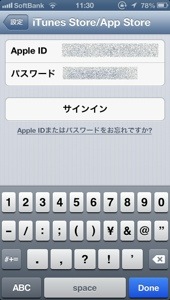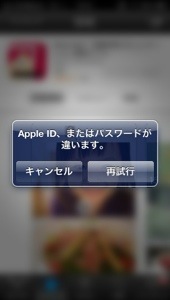
先日、AppStoreでアプリをダウンロードでAppleIDのパスワード入力した際、「AppleID、またはパスワードが違います」と出てしまいました。
何度正しいパスワードを入力しても出てしまうので、諦めてパスワードリセットすることにしました。
私のAppleIDのパスワードは、初期の頃に取得したので大文字が混じっていませんでした。
これを機に、セキュリティ向上すると前向きに考えることにしました。
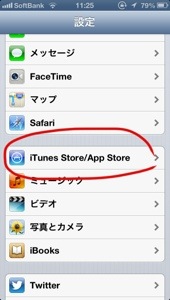
まずは、iPhoneの設定アプリを開き、「iTunes Store/App Store」をタップします。
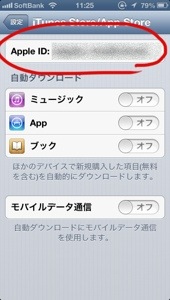
自分のAppleIDが書かれたボタンをタップします。
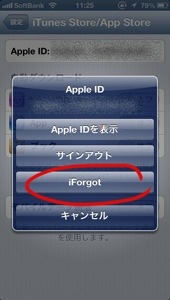
「iForgot」をタップします。
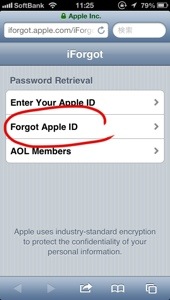
iPhoneのブラウザSafariが開くので、「Forgot Apple ID」をタップします。
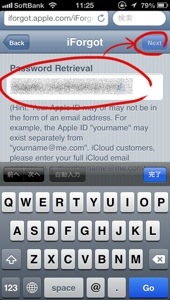
Apple IDを入力して「Next」をタップします。
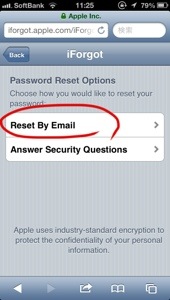
「Reset by Email」をタップします。この後、AppleIDのメアドへメールが送られてきます。
メールはiPhoneで受け取れるようにしておきます。
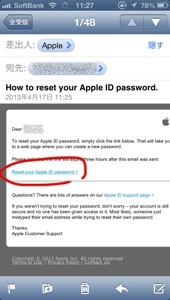
届いたメールのリンク「Reset your Apple ID password」をタップします。
このあとSafariが再び開いて、新しいパスワードを入力する枠が2つ表示される(1つは確認用)ので、同じパスワードを入力します。
(スクリーンショット撮るの忘れてました)
パスワードは、英大文字が1つ以上入らないと拒否されてしまいます。
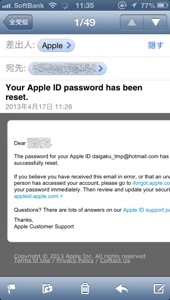
しばらくすると変更完了通知がメールで届いてパスワードが変更されます。
メールが届くくらい待たないと、パスワードが違うと怒られます。